在虚拟机上安装Linux操作系统
- 格式:doc
- 大小:3.21 MB
- 文档页数:26
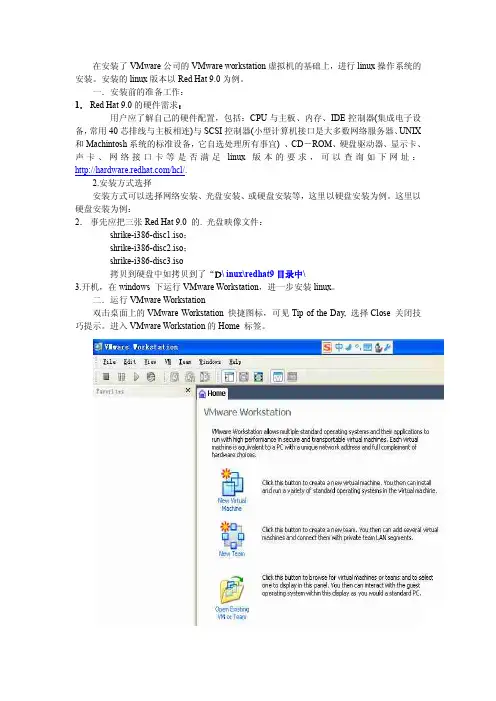
在安装了VMware公司的VMware workstation虚拟机的基础上,进行linux操作系统的安装。
安装的linux版本以Red Hat 9.0为例。
一.安装前的准备工作:1.Red Hat 9.0的硬件需求:用户应了解自己的硬件配置,包括:CPU与主板、内存、IDE控制器(集成电子设备,常用40芯排线与主板相连)与SCSI控制器(小型计算机接口是大多数网络服务器、UNIX 和Machintosh系统的标准设备,它自选处理所有事宜) 、CD-ROM、硬盘驱动器、显示卡、声卡、网络接口卡等是否满足linux版本的要求,可以查询如下网址:/hcl/.2.安装方式选择安装方式可以选择网络安装、光盘安装、或硬盘安装等,这里以硬盘安装为例。
这里以硬盘安装为例:2.事先应把三张Red Hat 9.0 的. 光盘映像文件:shrike-i386-disc1.iso;shrike-i386-disc2.iso;shrike-i386-disc3.iso拷贝到硬盘中如拷贝到了“D\ inux\redhat9目录中\3.开机,在windows 下运行VMware Workstation,进一步安装linux。
二.运行VMware Workstation双击桌面上的VMware Workstation 快捷图标,可见Tip of the Day, 选择Close 关闭技巧提示。
进入VMware Workstation的Home 标签。
VMware Workstation allows multiple standard operating systems and their applications to run with high performance in secure and transportable virtual machines. Each virtual machine is equivalent to a PC with a unique network address and full complement of hardware choices.单击 New virtual Machine 新建一个新的虚拟机。
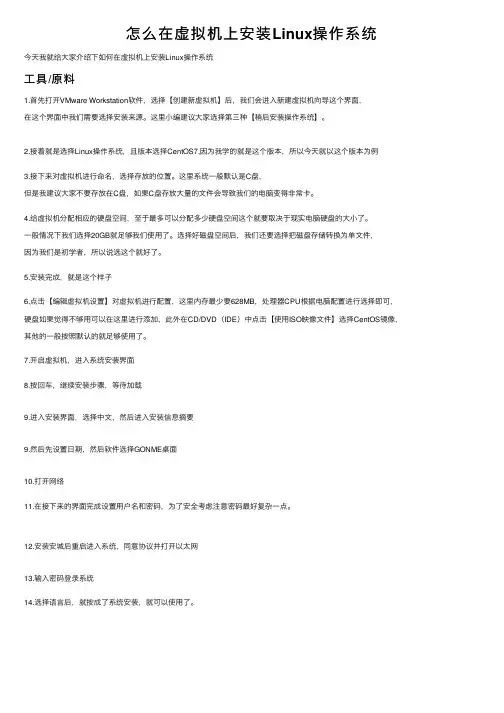
怎么在虚拟机上安装Linux操作系统今天我就给⼤家介绍下如何在虚拟机上安装Linux操作系统⼯具/原料1.⾸先打开VMware Workstation软件,选择【创建新虚拟机】后,我们会进⼊新建虚拟机向导这个界⾯,在这个界⾯中我们需要选择安装来源。
这⾥⼩编建议⼤家选择第三种【稍后安装操作系统】。
2.接着就是选择Linux操作系统,且版本选择CentOS7,因为我学的就是这个版本,所以今天就以这个版本为例3.接下来对虚拟机进⾏命名,选择存放的位置。
这⾥系统⼀般默认是C盘,但是我建议⼤家不要存放在C盘,如果C盘存放⼤量的⽂件会导致我们的电脑变得⾮常卡。
4.给虚拟机分配相应的硬盘空间,⾄于最多可以分配多少硬盘空间这个就要取决于现实电脑硬盘的⼤⼩了。
⼀般情况下我们选择20GB就⾜够我们使⽤了。
选择好磁盘空间后,我们还要选择把磁盘存储转换为单⽂件,因为我们是初学者,所以说选这个就好了。
5.安装完成,就是这个样⼦6.点击【编辑虚拟机设置】对虚拟机进⾏配置,这⾥内存最少要628MB,处理器CPU根据电脑配置进⾏选择即可,硬盘如果觉得不够⽤可以在这⾥进⾏添加,此外在CD/DVD(IDE)中点击【使⽤ISO映像⽂件】选择CentOS镜像,其他的⼀般按照默认的就⾜够使⽤了。
7.开启虚拟机,进⼊系统安装界⾯8.按回车,继续安装步骤,等待加载9.进⼊安装界⾯,选择中⽂,然后进⼊安装信息摘要9.然后先设置⽇期,然后软件选择GONME桌⾯10.打开⽹络11.在接下来的界⾯完成设置⽤户名和密码,为了安全考虑注意密码最好复杂⼀点。
12.安装安城后重启进⼊系统,同意协议并打开以太⽹13.输⼊密码登录系统14.选择语⾔后,就按成了系统安装,就可以使⽤了。
以上就是整个安装过程,如果有哪⾥不好的地⽅,或者出错的地⽅欢迎指正,谢谢观看!希望我能和你们⼀起进步。
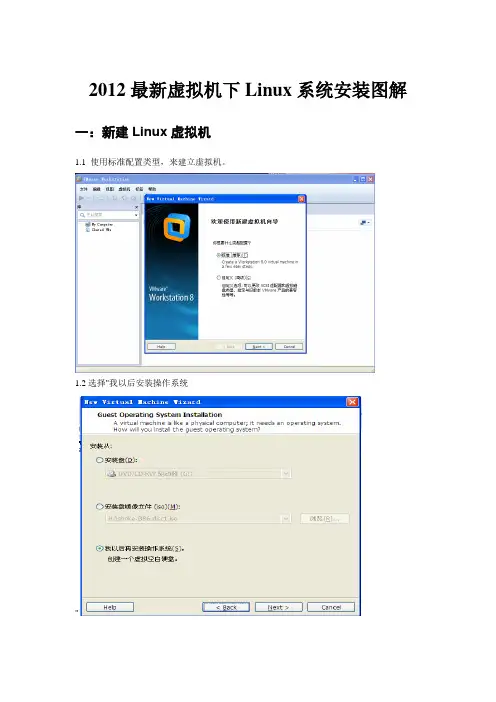
2012最新虚拟机下Linux系统安装图解一:新建Linux虚拟机1.1 使用标准配置类型,来建立虚拟机。
1.2选择"我以后安装操作系统"1.3 选择系统类型,选中linux.1.4 在自己的电脑硬盘上新建一个文件夹,用于存放新建的虚拟机如图所示选择刚刚新建的文件夹myLinux如图所示1.4 硬盘大小,选择,一般5G左右即可1.5 新建虚拟机完成,点击finish,完成二:Linux系统安装2.1 设置虚拟机,加载Linux系统的ISO镜像文件2.2 打开虚拟机电源,运行虚拟机2.3 选择skip,此步为是否检测linux系统,我们选择"skip",跳过检测。
并回车.2.4 进入图形界面,选择下一步2.5 语言选择“简体中文”,点击下一步。
2.6 键盘类型,选择默认选项,下一步。
2.7 鼠标类型,默认,不改变。
下一步2.8 安装类型,由于一般安装linux为了学习,软件开发,服务器。
推荐选择”定制“.2.9 磁盘分区设置,选择”手工分区“2.10 在弹出的警告框,选择”是“2.11 Linux分区是关键【重要】Linux系统一般的分区原则:【适合新手】1 /boot 分区大小100M2 swap 交换分区一般是你的物理内存的2倍3 / 根分区尽可能大boot 分区,点击”新建“,大小指定”100M“Boot分区如图所示Swap分区-----指定大小"256"根分区/ ----选择”使用全部可用空间“,把剩下的硬盘空间都给根分区.最后三个分区,如图所示。
确认无误后,点击下一步。
2.12 默认选项,点击”下一步“。
2.13 防火墙选项,随便选择。
2.14 系统默认语言选择中文2.15 时区选项,选择”亚洲-上海“默认即可。
2.16 管理员口令设置。
即设置管理员密码,密码设置后要记住。
本人设置为”12345ok"。
2.17 验证设置,默认即可。

级版本,这也就意味着以后不可能看到HedhatLinux10.0版本,取而代之的是FedoraCore系列版本,Fedora是“毡帽”的意思,目前最新版本是LinuxFedoraCote6,它是于2006年10月发布的。
下面简要地介绍一下在VMWamWolkstation上建立LinuxFedoraCorn4虚拟机的大概过程。
1.VMWare虚拟机软件的安装。
VMWare虚拟机软件的安装非常简单,按照默认设置安装即可,双击VMWare—workslation软件(VMWare—workstation一5.5.2.exe,下载地址为:www.wlnware.eom,安装要求的序列号为:LCT4T一24GFE—A816V一4MTQQ)安装图标。
默认安装即可。
安装完毕后,桌面出现VMWareWorkstation虚拟机图标,双击该图标,将会出现启动VMWareWorkstation软件的主窗口。
2.虚拟机LinuxFedoraCore4系统的安装与配置。
VMWm-eWorkstation虚拟机软件安装完毕后,最关键的就是配置。
在VMWareWorkstation的主窗口中,单击“newvirtualmachine”图标,新建一个虚拟机,然后“下一步”;要安装RedhatLintLxFedoraCole4,在Guestopel·ationsystem栏中选择Linux选项,然后“下一步”;通过(bmwse)改变虚拟机文件所存放的文件夹,一般该文件夹应该在2G以上(如果GuestOS是Linux,得3G以上)o可根据要安装文件大小自己确定。
如果哪个硬盘盘符有这么大空间,就建在哪个盘符下。
然后“下一步”;在(Disksize(GB))的选项选取文件的大小,该选项是根据所要在Linux系统下装的软件的大小所决定的。
如果软件不大,4G已经足够用。
可根据需要自己调节。
然后单击“完成”。
然后出现创建过程,该过程的时间根据你分配的(Disksize(GB))所决定的,直到该过程完毕。
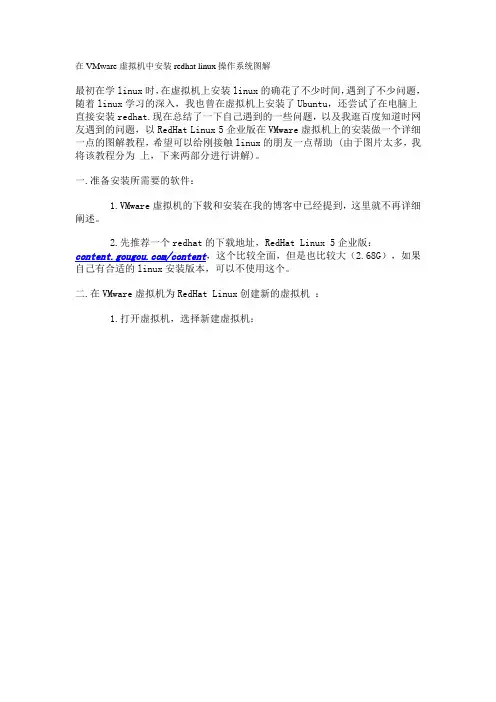
在VMware虚拟机中安装redhat linux操作系统图解最初在学linux时,在虚拟机上安装linux的确花了不少时间,遇到了不少问题,随着linux学习的深入,我也曾在虚拟机上安装了Ubuntu,还尝试了在电脑上直接安装redhat.现在总结了一下自己遇到的一些问题,以及我逛百度知道时网友遇到的问题,以RedHat Linux 5企业版在VMware虚拟机上的安装做一个详细一点的图解教程,希望可以给刚接触linux的朋友一点帮助 (由于图片太多,我将该教程分为上,下来两部分进行讲解)。
一.准备安装所需要的软件:1.VMware虚拟机的下载和安装在我的博客中已经提到,这里就不再详细阐述。
2.先推荐一个redhat的下载地址,RedHat Linux 5企业版:/content,这个比较全面,但是也比较大(2.68G),如果自己有合适的linux安装版本,可以不使用这个。
二.在VMware虚拟机为RedHat Linux创建新的虚拟机:1.打开虚拟机,选择新建虚拟机:2.下一步:3.选择自定义(这里选择典型可能会在安装过程中出现一个硬件找不到的错误,所以推荐选择自定义),然后点下一步:4.下一步:5.操作系统选择linux,版本不用修改:6.命名,并选择虚拟操作系统的存放位置(位置所在硬盘空间最好大于5G):7.下一步:8.给虚拟机分配内存(这个自己看情况,我的电脑内存是512,给虚拟机分配了256)9.选择虚拟机网络类型(推荐使用桥接网络)10.下一步11.下一步12.选择磁盘类型,这里选择IDE(这也是第三步选择自定义的原因,因为选择典型的话,系统会自动选择SCSI硬盘,而有的linux,主要是早的linux 版本,不能使用SCSI硬盘,所以才会出现没有发现硬盘的错误)13.指定磁盘容量(推荐大小为8g,基本够用了)14.完成三.在新建的虚拟机里安装RedHat Linux1.建好虚拟机后出现一下画面,这时双击设备中的CD-ROM12.选择使用ISO映象,在浏览中找到你下载的RedHat Linux的ISO安装文件:3启动虚拟机:4.正在安装..(常用操作:Ctrl + Enter进入全屏模式 Ctrl + Alt退出全屏模式鼠标点击虚拟机屏幕进入虚拟机 Ctrl + Alt鼠标从虚拟机中退出)鼠标点击虚拟机屏幕,然后回车进入图形安装界面5.推荐用Tab切换,跳过media的检查(不跳过也可以,但是比较慢)6.下一步7.选择安装语言,因为我的RedHat的版本是英文的,所以这里选择了English8.选择键盘,默认(U.S.English)即可9.这里让注册,可以直接选择暂不注册,然后点OK10.选择skip11.选择YES12.因为是虚拟机安装,所以这里选择移除所有分区,下一步13.选择YES14.Next15.选择时区,中国上海:16.为root用户设定密码(root为linux的超级用户,这个密码用来登陆系统的,要是忘了就只能重装系统了..= =!)17.根据需要选择软件开发和网络服务器(我这里只选择了软件开发),下面要选现在定制18.这一步先选左边的Servers(服务器),右边选择FTP Server(用来构建服务器,向linux中下载和传送东西),Windows File Server,这一栏的其他选项可以根据实际需要选择,但是要保证你的安装盘里有这些东西让你安装,其他栏例如Languages等保持默认即可,然后点击下一步19.(系统)检查你的安装盘中是否包含了你要安装的选项,只需等待一下..20.选择Next,安装中...21.安装完成,点击重启22.下一步23.下一步24.选择打开防火墙,并选择信任程序25.YES26.选择关闭SELinux27.YES28.NEXT29.自己调整好时间,Next30.软件更新,不用管,直接下一步31.创建用户,喜欢的可以自己创建并设定密码,不喜欢的可以直接next,使用root超级用户就可以32.不创建个人用户的话就选择 continue33.测试声卡,直接下一步34.Finish35.这时候会出现以下提示,但是先不要点重启而是进行以下操作:a.选择虚拟机上框的虚拟机选项卡b.选择设置,出现一下提示框,选择左边的CD-ROM1,然后选择右边的使用物理驱动器,而不是原来的使用 ISO映象,然后点确定这时就可以点击提示框里的 OK按钮了36.点击OK后,系统会重启,这时系统的安装就全部结束了..redhat的ISO安装文件也就没什么用了..37.用户名可以是你在第31步设置的,也可以用超级用户root38.如果用户名用的是root,那么密码就是第16步设置的密码39.开始Linux之旅吧,虽然默认启动界面是图形界面,不过Linux 的精华是命令行,不要在窗口中浪费好多时间..^_^..。
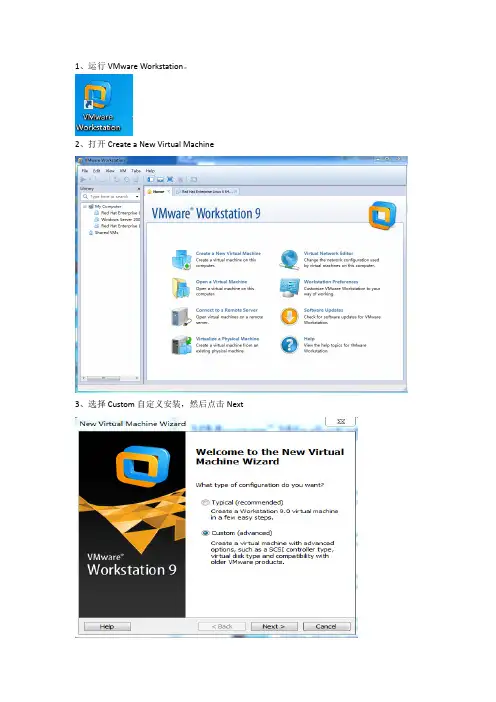
1、运行VMware Workstation。
2、打开Create a New Virtual Machine3、选择Custom自定义安装,然后点击Next4、选择Workstatiom点击Next5、选择第三个I will install the operating system later稍后安装系统,点击Next6、上方选择Linux,下方选择Red Hat Enterprise Linux 6 64-bit点击Next7、编辑name,最好把Location更改放到D盘中(默认为C盘),点击next。
8、选择CPU为1个,线程为2个(这里可以根据自身需求来设置CPU),点击Next。
9、设置内存为2048MB(2GB,也可根据自身需求来设置)10、选择连接网络方式为第一个(Use bridged networking)桥接模式,点击Next11、选择磁盘接口方式LSI Logic(Reconmmended),点击Next12、选择第一个(Create a new virtual disk)创建一个新的磁盘,点击Next13、选择磁盘类型为SCSI(Recommended)点击Next14、选择磁盘容量为20GB(也可根据自身需求来设置),选择Store virtual disk as a single file (安装到一个文件中),点击Next15、默认名称,点击Next16、点击Custmoize Hardware,查看安装的列表,可以将无需安装的程序删除掉,这里把Printer、Floppy删除掉(Remove),并设置Processors虚拟化,如图倒数第二第三勾上,设置完成后点击close,点击finish.17、点击CD/DVD(IDE),添加本地镜像文件后点击打开,点击OK18、设置完成后点击Power on this virtual machine加电启动19、选择Install or ugpcrade an existing system点击回车,进行安装。
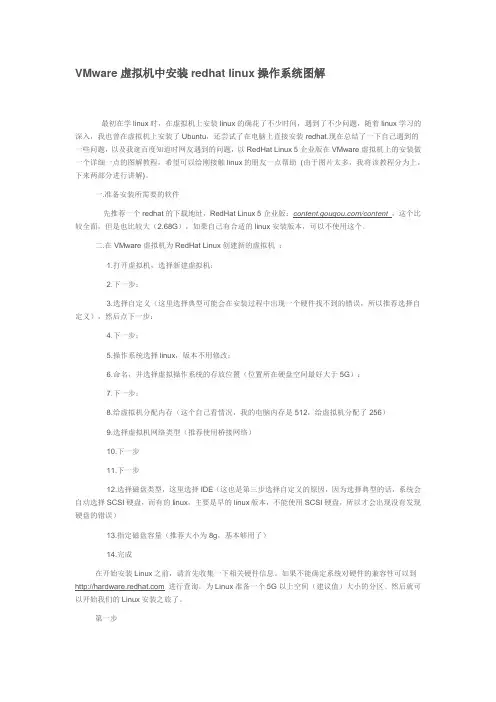
VMware虚拟机中安装redhat linux操作系统图解最初在学linux时,在虚拟机上安装linux的确花了不少时间,遇到了不少问题,随着linux学习的深入,我也曾在虚拟机上安装了Ubuntu,还尝试了在电脑上直接安装redhat.现在总结了一下自己遇到的一些问题,以及我逛百度知道时网友遇到的问题,以RedHat Linux 5企业版在VMware虚拟机上的安装做一个详细一点的图解教程,希望可以给刚接触linux的朋友一点帮助(由于图片太多,我将该教程分为上,下来两部分进行讲解)。
一.准备安装所需要的软件先推荐一个redhat的下载地址,RedHat Linux 5企业版:/content,这个比较全面,但是也比较大(2.68G),如果自己有合适的linux安装版本,可以不使用这个。
二.在VMware虚拟机为RedHat Linux创建新的虚拟机:1.打开虚拟机,选择新建虚拟机:2.下一步:3.选择自定义(这里选择典型可能会在安装过程中出现一个硬件找不到的错误,所以推荐选择自定义),然后点下一步:4.下一步:5.操作系统选择linux,版本不用修改:6.命名,并选择虚拟操作系统的存放位置(位置所在硬盘空间最好大于5G):7.下一步:8.给虚拟机分配内存(这个自己看情况,我的电脑内存是512,给虚拟机分配了256)9.选择虚拟机网络类型(推荐使用桥接网络)10.下一步11.下一步12.选择磁盘类型,这里选择IDE(这也是第三步选择自定义的原因,因为选择典型的话,系统会自动选择SCSI硬盘,而有的linux,主要是早的linux版本,不能使用SCSI硬盘,所以才会出现没有发现硬盘的错误)13.指定磁盘容量(推荐大小为8g,基本够用了)14.完成在开始安装Linux之前,请首先收集一下相关硬件信息。
如果不能确定系统对硬件的兼容性可以到 进行查询。
为Linux准备一个5G以上空间(建议值)大小的分区。
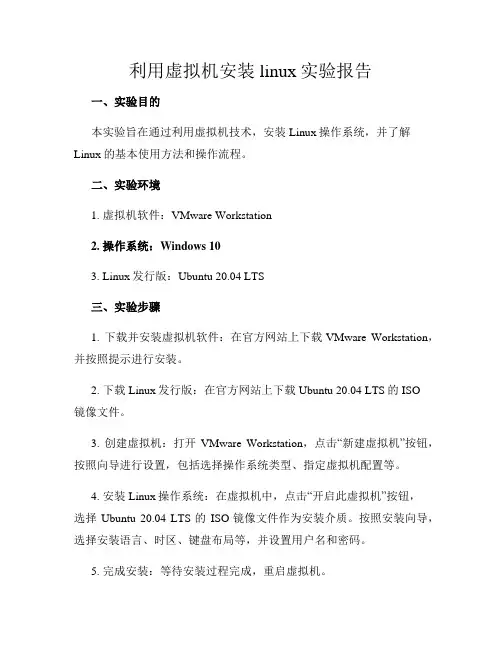
利用虚拟机安装linux实验报告一、实验目的本实验旨在通过利用虚拟机技术,安装Linux操作系统,并了解Linux的基本使用方法和操作流程。
二、实验环境1. 虚拟机软件:VMware Workstation2. 操作系统:Windows 103. Linux发行版:Ubuntu 20.04 LTS三、实验步骤1. 下载并安装虚拟机软件:在官方网站上下载VMware Workstation,并按照提示进行安装。
2. 下载Linux发行版:在官方网站上下载Ubuntu 20.04 LTS的ISO镜像文件。
3. 创建虚拟机:打开VMware Workstation,点击“新建虚拟机”按钮,按照向导进行设置,包括选择操作系统类型、指定虚拟机配置等。
4. 安装Linux操作系统:在虚拟机中,点击“开启此虚拟机”按钮,选择Ubuntu 20.04 LTS的ISO镜像文件作为安装介质。
按照安装向导,选择安装语言、时区、键盘布局等,并设置用户名和密码。
5. 完成安装:等待安装过程完成,重启虚拟机。
6. 登录Linux系统:在虚拟机中,输入用户名和密码,登录Ubuntu20.04 LTS操作系统。
四、实验结果1. 成功安装Linux操作系统:经过上述步骤,成功在虚拟机中安装了Ubuntu 20.04 LTS操作系统。
2. 熟悉Linux界面:通过登录Linux系统,我们可以看到经典的Linux桌面环境,包括任务栏、应用程序菜单等。
3. 学习基本命令:在Linux系统中,我们可以通过终端窗口执行各种命令,如ls、cd、mkdir等,来管理文件和目录。
4. 探索软件包管理:Linux系统提供了强大的软件包管理工具,如apt-get和dpkg,可以方便地安装、更新和卸载软件包。
5. 网络连接和配置:通过虚拟机网络设置,我们可以连接互联网,并进行网络配置,如设置IP地址、网关等。
五、实验总结通过本次实验,我们成功利用虚拟机技术安装了Linux操作系统,并了解了Linux的基本使用方法和操作流程。
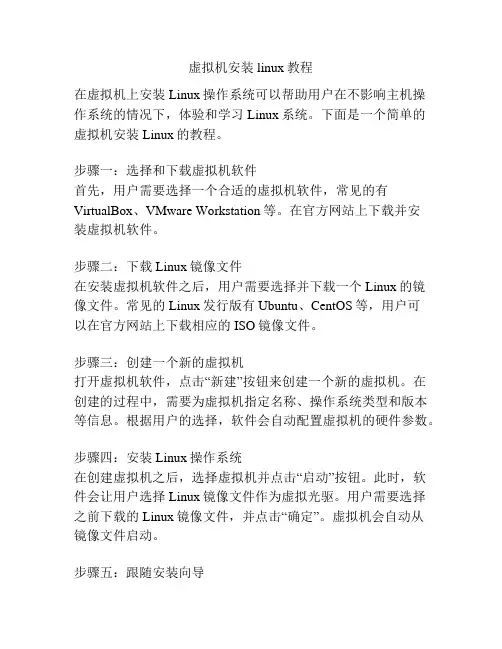
虚拟机安装linux教程在虚拟机上安装Linux操作系统可以帮助用户在不影响主机操作系统的情况下,体验和学习Linux系统。
下面是一个简单的虚拟机安装Linux的教程。
步骤一:选择和下载虚拟机软件首先,用户需要选择一个合适的虚拟机软件,常见的有VirtualBox、VMware Workstation等。
在官方网站上下载并安装虚拟机软件。
步骤二:下载Linux镜像文件在安装虚拟机软件之后,用户需要选择并下载一个Linux的镜像文件。
常见的Linux发行版有Ubuntu、CentOS等,用户可以在官方网站上下载相应的ISO镜像文件。
步骤三:创建一个新的虚拟机打开虚拟机软件,点击“新建”按钮来创建一个新的虚拟机。
在创建的过程中,需要为虚拟机指定名称、操作系统类型和版本等信息。
根据用户的选择,软件会自动配置虚拟机的硬件参数。
步骤四:安装Linux操作系统在创建虚拟机之后,选择虚拟机并点击“启动”按钮。
此时,软件会让用户选择Linux镜像文件作为虚拟光驱。
用户需要选择之前下载的Linux镜像文件,并点击“确定”。
虚拟机会自动从镜像文件启动。
步骤五:跟随安装向导随着虚拟机启动,用户会看到Linux操作系统的安装向导。
根据引导提示,用户需要选择安装语言、键盘布局等选项。
步骤六:分区和安装一般来说,安装向导会自动分区并进行安装。
用户可以选择“默认安装”选项,也可以自己进行分区设置。
完成分区设置之后,点击“继续”按钮来开始安装。
步骤七:设置用户名和密码安装过程中,用户需要设置一个用户名和密码来登录操作系统。
用户应该选择一个安全的密码,并妥善保存。
步骤八:等待安装完成安装过程可能需要一些时间,具体时间取决于用户的硬件配置和选择的Linux发行版。
用户需要耐心等待,直到安装完成。
步骤九:重新启动虚拟机安装完成后,系统会提示用户重新启动虚拟机。
点击“重新启动”按钮,等待虚拟机重启。
步骤十:开始使用Linux系统虚拟机重启后,用户可以看到Linux登录界面。
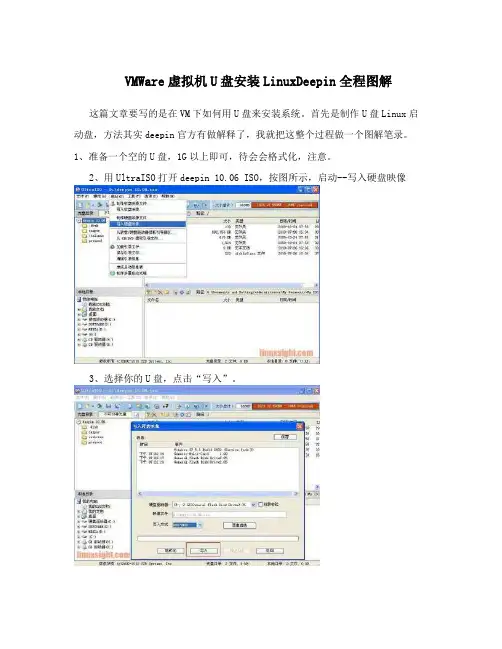
VMWare虚拟机U盘安装LinuxDeepin全程图解这篇文章要写的是在VM下如何用U盘来安装系统。
首先是制作U盘Linux启动盘,方法其实deepin官方有做解释了,我就把这整个过程做一个图解笔录。
1、准备一个空的U盘,1G以上即可,待会会格式化,注意。
2、用UltraISO打开deepin 10.06 ISO,按图所示,启动--写入硬盘映像3、选择你的U盘,点击“写入”。
4、接下来是用虚拟机VMWare来安装系统。
虚拟机U盘启动,以下这个方法比较特别,利用硬盘来映射U盘,然后设置硬盘来启动安装。
打开虚拟机(打开之前确保U盘已经插好,否则会认不到),编辑--添加,如图。
5、选择硬盘6、选择第三个。
7、选择U盘所在。
8、完成后启动虚拟机系统,开机按F2进入BIOS,设置硬盘启动,如图所示。
已经成功的引导了U盘系统,可以安装linuxDeepin了详细安装过程就不多说,deepin10.06是基于Ubuntu10.04,所以安装过程是类似的.安装过程很快搞定。
系统安装完毕。
这篇文章要写的是在VM下如何用U盘来安装系统。
首先是制作U盘Linux启动盘,方法其实deepin官方有做解释了,我就把这整个过程做一个图解笔录。
1、准备一个空的U盘,1G以上即可,待会会格式化,注意。
2、用UltraISO打开deepin 10.06 ISO,按图所示,启动--写入硬盘映像3、选择你的U盘,点击“写入”。
4、接下来是用虚拟机VMWare来安装系统。
虚拟机U盘启动,以下这个方法比较特别,利用硬盘来映射U盘,然后设置硬盘来启动安装。
打开虚拟机(打开之前确保U盘已经插好,否则会认不到),编辑--添加,如图。
5、选择硬盘6、选择第三个。
7、选择U盘所在。
8、完成后启动虚拟机系统,开机按F2进入BIOS,设置硬盘启动,如图所示。
已经成功的引导了U盘系统,可以安装linuxDeepin了详细安装过程就不多说,deepin10.06是基于Ubuntu10.04,所以安装过程是类似的.安装过程很快搞定。
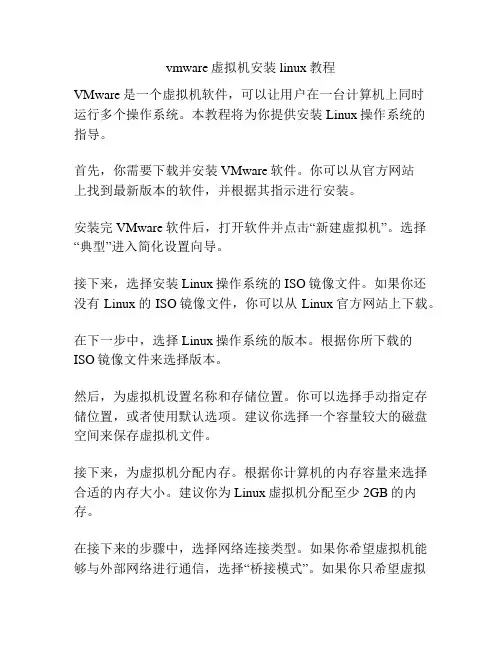
vmware虚拟机安装linux教程VMware是一个虚拟机软件,可以让用户在一台计算机上同时运行多个操作系统。
本教程将为你提供安装Linux操作系统的指导。
首先,你需要下载并安装VMware软件。
你可以从官方网站上找到最新版本的软件,并根据其指示进行安装。
安装完VMware软件后,打开软件并点击“新建虚拟机”。
选择“典型”进入简化设置向导。
接下来,选择安装Linux操作系统的ISO镜像文件。
如果你还没有Linux的ISO镜像文件,你可以从Linux官方网站上下载。
在下一步中,选择Linux操作系统的版本。
根据你所下载的ISO镜像文件来选择版本。
然后,为虚拟机设置名称和存储位置。
你可以选择手动指定存储位置,或者使用默认选项。
建议你选择一个容量较大的磁盘空间来保存虚拟机文件。
接下来,为虚拟机分配内存。
根据你计算机的内存容量来选择合适的内存大小。
建议你为Linux虚拟机分配至少2GB的内存。
在接下来的步骤中,选择网络连接类型。
如果你希望虚拟机能够与外部网络进行通信,选择“桥接模式”。
如果你只希望虚拟机内部网络之间通信,选择“仅主机模式”。
然后,选择磁盘大小。
根据你计划在Linux虚拟机上安装的软件和文件的大小来选择磁盘容量。
在下一步中,选择虚拟机的磁盘类型。
如果你希望虚拟机的磁盘能够动态增长,选择“使用单个文件存储虚拟磁盘”。
如果你希望虚拟机的磁盘大小固定不变,选择“分割为多个文件存储虚拟磁盘”。
点击“完成”后,VMware将创建虚拟机并开始安装Linux操作系统。
你需要按照Linux安装过程中的指示进行操作,例如选择时区、设置管理员密码等。
安装完成后,你可以通过运行虚拟机来启动Linux。
你可以点击虚拟机列表中的虚拟机,并点击“播放”按钮来启动虚拟机。
至此,你已成功安装了Linux操作系统在VMware虚拟机中。
你可以在Linux上安装软件、配置网络等操作。
总结:这是一个简单的VMware虚拟机上安装Linux的教程。
目录一.安装Red Hat Linux9指南 (1)二.安装过程中的错误问题解决方法 (17)三.在windows下的虚拟机中安装linux (23)一.安装Red Hat Linux9指南第1步:第一步:选择安装方式。
1、图形安装(直接回车)2、文本安装(输入linux text)第2步:选择“OK”为检查光盘选择“Skip"跳过检查。
我确认我的光盘是好的,我跳过!第3步:这一段是费话,跳过!谓,因为我也懂一点点韩语!第5步:这一步,是让你选择你的键盘,我用到现在的键盘,除了US的,我还没用过其它的呢!下一步!没有鼠标也无所谓!选择安装类型,这里我们选择“服务器”其实只要你懂,你选择哪种类型都无所谓!第7步:因为大家是跟着我做,所以不要担心你懂不懂!我们选择“手工分区”!建”!型为ext3(相当于FAT32、NTFS)大小为100 ,模仿我的图就对了!第10步:再点“新建”我们建一个swap文件系统(内存交换区)在“文件系统类型”那一栏选择“swap” 大小:你的内存512*2=1024,设这里要注意一下!大小要设成你内存大小的双倍,但要考虑到以后你要加内存,我们就设高一点,如果你以后内存的极限为2G*2=4096,那么我们就提前设成4096!不过linux是低配置,高性能的操作系统哦!第11步:下面再建一个“/” linux下的根分区这里设成“1000”吧!第12步:上面新建的几个分区为linux必须的分区,下面我们就把剩下的硬盘分区,分成一个分区!这里要注意的是:/mnt/linux 这个路经,是你的分区路经(相当于你的E盘一样),选择全部可用空间!第13步:上面所作的步骤,建好了所有的分区。
如果你照着我的话,应该是如下图一样!下一步第14步:这一步,没必要明白!第15步:网络配置,点编辑第16步:取消“使用DHCP进行配置”其它的按照说明填写!第17步:如图!只做为参考!第18步:这里我们选择“无防火墙”!如果你以后要设“防火墙”你可以手动写规则,我就是这么做的!第19步:下一步。
目录虚拟机下Linux安装过程全解(附截图) (2)摘要 (2)操作步骤如下: (2)尾记: (23)2011年9月于宿舍fly_free_sky@虚拟机下Linux安装过程全解(附截图)摘要:如今linux系统越来越受到计算机人士的喜爱,尤其是其优秀的稳定性安全性以及网络功能,为各大型网络服务器系统首选,在我们揭开它神秘面纱之前先让我们来学习一下如何在自己的电脑上装上linux让自己好好体验一下linux的强大。
初学者们只要按照以下步骤就能很快的在自己的电脑上安装上linux 系统咯.操作步骤如下:1.打开虚拟机程序VMware Workstation新建一个linux虚拟机。
选择典型模式按提示一步一步构建好一台虚拟机。
这里需要注意的是选择网络连接模式的时候这里一般选择网桥模式。
(虚拟机搭建这里比较简单按提示操作即可省略出图)建立好虚拟机后在虚拟机设置的drivce(设备)下双击CD-ROM device弹出CD-ROM deviced对话框在Connection下点选User ISO image 点击“Browse”进入选择本机上的linux安装文件1(我这里共分为三个包)选“ok”.2. 然后选择窗体左边commands下的Start this virtual machine 开启虚拟机linux安装开始3.进入之下画面后敲回车4.弹出提示这里选择skip 跳过测试5.进入如下界面选择Next.6.之后选择安装文字“简体中文”并点击NEXT进入下一步操作。
7.选择好键盘类型,按下一步继续操作8. 选择鼠标接口类型,如果是其他接口选择相应选项即可。
然后选择“下一步”。
9.进入当下画面选择安装类型根据自己需求选择这里选择“个人桌面”点击“下一步”10.接下来是选择磁盘分区模式在这选择用“Disk dRuid手工分区“11.然后弹出警告对话框选择“是”。
12.进入分区界面选择“新建”按钮12.进入添加分区对话框。
虚拟机中Linux系统的安装步骤
一、在虚拟机下安装Linux系统。
1.1安装VM 工具。
1.2安装虚拟光驱工具,将Linux系统的镜像文件虚拟到光驱中去,步骤如下:
点击图标,然后选择该Linux系统的ISO镜像文件:
最后点击图片,标识载入该镜像文件,虚拟光驱中的文件就完成。
1.3在VM工具中创建虚拟机
打开VM,选择“新增虚拟机”
选择“下一步”
选择“下一步”
在操作系统中选择“Linux”,版本选项中选择“SUSE Linux”
自己定义好虚拟机的名称和存放的路径
网络类型选择“使用桥接网络”
关于磁盘容量,一般建议大于10GB,然后点击“完成”按钮
磁盘创建成功后,需要设置内存的大小,双击“Memory”
建议把内存大小调到512MB
启动虚拟机
1.3如果首次运行该虚拟机,而该虚拟机里也没有安装Linux系统,它会自动
安装Linux系统,这里选择“Installation”选项进入Linux的安装步骤。
选择系统的语言为“简体中文”,然后接受“许可协议”,点击“下一步”
选择“全新安装”,点击“下一步”
更改系统的时间,然后点击“下一步”
选择“GNOME”
直接点击“下一步”
输入用户名称和密码,点击“下一步”
点击“安装”,即进入系统的程序安装。
1.创建新的虚拟机2.典型→下一步3.选择【稍后安装操作系统】,点击【下一步】4.选择【稍后安装操作系统】,点击【下一步】5.虚拟机名称输入【CentOS 7 64位】,点击【浏览】更改系统的安装位置,建议安装在出C盘之外的磁盘,可在F盘或其他磁盘新建【CentOS 7】文件夹,点击【下一步】。
6.根据自己情况更改磁盘大小【50G】,点击【下一步】7.点击【自定义硬件】8.点击【内存】,根据自己情况设置【1024MB】9.选择【新CD/DVD(SATA)】,浏览找到并选择解压后【CentOS 7】文件夹里面的【CentOS-server-7.0】这个镜像10.点击【网络适配器】,网络连接选择【仅主机模式】。
11.选中【USB控制器】,点击【移除】12.选中【打印机】,点击【移除】然后点击【关闭】13.点击【完成】14-17.选中【CentOS 7 64位】,点击【开启此虚拟机】,用键盘上的上下箭头,选择【Install CentOS 7】,然后按键盘上的回车键选择【中文】,点击【继续】18-19.点击【软件选择】,选择【带GUI的服务器】,点击【完成】20.点击【网络和主机名】21.点击【完成】22.点击【安装位置】23.不做修改,点击【完成】24.点击【开始安装】25.点击【Root密码】26.输入Root密码,然后点击【完成】温馨提示:如果输入的密码较弱需要点击两次【完成】27.安装中28.安装成功后,点击【重启】29.重启后不要有任何操作-点击【LICENSE INFORMATION】31.勾选【我同意许可协议】,点击【完成】32.点击【完成配置】33.选择【汉语】,点击【汉语】点击【前进】,再点击【前进】35.在输入框中输入【上海】,然后点击【前进】36.点击【跳过】37.建立【本地用户】,点击【前进】38.设置本地账户的密码,点击【前进】39.点击【开始使用CentOS Linux】40.CentOS7系统安装成功。
1y第4章嵌入式Linux软件开发环境搭建1.1 体验嵌入式linux系统1. 获得光盘image目录提供的映像文件2. 使用h-jtag将u-boot.bin烧写进nor flash中3. 启动超级终端,设置bautrate为115200,8IN1。
重启开发板,将会进入u-boot的命令界面。
表明bootloader已正常运行Dennis Yang >4. 在PC机上安装usb驱动(安装文件位于光盘software\USB Download Driver.exe)5. 用usb线将PC机与开发板连接起来6. 在PC机上启动USB传输软件dnw(位于光盘software\dnw.exe)7. 在开发板上输入usbslave命令,让开发板进入等待接收数据状态Dennis Yang > usbslave 1 0x32000000USB host is connected. Waiting a download8. 在dnw软件界面,单击“USB Port”-->“Transmit/Restore”,找到image目录中的kernel 文件uImage(如果你使用的是天嵌tq2440,请选择uImage-embsky),进行传输。
这将导致uImage被传输到开发板内存的0x32000000处Dennis Yang > usbslave 1 0x32000000USB host is connected. Waiting a download.Now, Downloading [ADDRESS:32000000h,TOTAL:1518826]RECEIVED FILE SIZE: 1518826 (741KB/S, 2S)9. 在u-boot命令行输入命令,将nand flash的0x100000 -- 0x400000区间擦除(格式化)Dennis Yang > nand erase 0x100000 0x300000NAND erase: device 0 offset 0x100000, size 0x30000Erasing at 0x120000 -- 133% complete.OK10. 在u-boot命令行输入命令,将内存0x32000000处的kernel烧写到nand flash的0x100000-- 0x400000区间Dennis Yang > nand write.jffs2 0x32000000 0x100000 0x300000NAND write: device 0 offset 0x100000, size 0x300000Writing data at 0x3ff800 -- 100% complete.3145728 bytes written: OK11. 使用相同的方法将根文件系统(myfs-128M.jffs2,如果使用64M的nand flash,请选择myfs-64M.jffs2)烧写到nand flash的0x400000 -- 0x3c00000区间Dennis Yang > usbslave 1 0x30000000USB host is connected. Waiting a download.Now, Downloading [ADDRESS:30000000h,TOTAL:24594994]RECEIVED FILE SIZE:24594994 (667KB/S, 36S)Dennis Yang > nand erase 0x400000 0x3c00000NAND erase: device 0 offset 0x400000, size 0x3c00000Erasing at 0x3fe0000 -- 100% complete.OKDennis Yang > nand write.jffs2 0x30000000 0x400000 $(filesize)NAND write: device 0 offset 0x400000, size 0x1774a28Writing data at 0x1b74800 -- 100% complete.24594984 bytes written: OK12. 输入启动操作系统命令,将进入linux操作系统Dennis Yang > boot13. 使用触笔进行屏幕校正后,将进入qtopia图形系统如果由于屏幕校正不准确而不能正常使用触摸屏的话,请删除/etc/pointercal文件后,重启开发板,重新进行校正14. 在linux命令提示符下,播放歌曲# madplay /music/pianpianxihuanni.mp3MPEG Audio Decoder 0.15.2 (beta) - Copyright (C) 2000-2004 Robert Leslie et al.Title: Track 1Artist: 陳百強Orchestra: 陳百強Album: Best MemoryTrack: 15Genre: Other1.2 Linux操作系统安装1.2.1在Window上安装虚拟机本书基于ubuntu9.10进行开发,它是一个容易安装和使用的Linux发行版,光盘映像文件可以自由从互联网上获得,在配套光盘中提供了该文件(software/ubuntu-9.10-desktop-i386.iso)。
虚拟机安装linux系统教程虚拟机安装Linux系统教程虚拟机是一种可以在一台计算机上模拟运行不同操作系统的软件,它可以提供一个独立的环境,以便用户可以在同一台计算机上同时运行多个操作系统。
在本教程中,我们将教你如何使用虚拟机安装Linux系统。
步骤1:下载虚拟机软件首先,你需要下载并安装虚拟机软件。
比较常用的虚拟机软件有VMware和VirtualBox。
你可以根据自己的需求选择其中任意一款。
步骤2:下载Linux镜像接下来,你需要下载Linux操作系统的镜像文件。
你可以从官方网站上下载,常见的Linux发行版有Ubuntu、CentOS、Debian等。
请确保你下载了适用于虚拟机的镜像文件。
步骤3:创建虚拟机打开虚拟机软件,点击“新建虚拟机”或类似选项创建一个新的虚拟机。
在创建过程中,你需要指定虚拟机的名称、存储位置、操作系统类型等。
步骤4:配置虚拟机设置在创建虚拟机后,你需要配置虚拟机的一些设置。
这包括虚拟机的内存大小、硬盘大小、网络设置等。
请根据自己的需求进行设置。
步骤5:安装Linux系统在虚拟机准备好后,你可以开始安装Linux系统了。
首先,你需要在虚拟机中加载之前下载的Linux镜像文件。
然后,启动虚拟机,按照屏幕上的提示进行操作。
步骤6:设置Linux系统完成安装后,你可以开始设置Linux系统了。
你可以设置用户名、密码、时区、语言等。
请按照系统提示进行操作。
步骤7:使用Linux系统安装和设置完成后,你可以使用虚拟机中的Linux系统了。
你可以在虚拟机中运行Linux操作系统,安装软件、浏览网页等。
需要注意的是,虚拟机中的系统资源是有限的,因此在安装和使用过程中要注意合理分配资源,以免影响虚拟机和主机的正常运行。
总结:通过虚拟机安装Linux系统可以帮助用户在同一台计算机上同时运行多个操作系统,并提供一个独立的环境供用户使用。
本教程介绍了虚拟机安装Linux系统的基本步骤,希望能够帮助你顺利安装和配置Linux系统。
目录一.安装Red Hat Linux9指南 (1)二.安装过程中的错误问题解决方法 (17)三.在windows下的虚拟机中安装linux (23)一.安装Red Hat Linux9指南第1步:第一步:选择安装方式。
1、图形安装(直接回车)2、文本安装(输入linux text)第2步:选择“OK”为检查光盘选择“Skip"跳过检查。
我确认我的光盘是好的,我跳过!第3步:这一段是费话,跳过!谓,因为我也懂一点点韩语!第5步:这一步,是让你选择你的键盘,我用到现在的键盘,除了US的,我还没用过其它的呢!下一步!没有鼠标也无所谓!选择安装类型,这里我们选择“服务器”其实只要你懂,你选择哪种类型都无所谓!第7步:因为大家是跟着我做,所以不要担心你懂不懂!我们选择“手工分区”!建”!型为ext3(相当于FAT32、NTFS)大小为100 ,模仿我的图就对了!第10步:再点“新建”我们建一个swap文件系统(内存交换区)在“文件系统类型”那一栏选择“swap” 大小:你的内存512*2=1024,设这里要注意一下!大小要设成你内存大小的双倍,但要考虑到以后你要加内存,我们就设高一点,如果你以后内存的极限为2G*2=4096,那么我们就提前设成4096!不过linux是低配置,高性能的操作系统哦!第11步:下面再建一个“/” linux下的根分区这里设成“1000”吧!第12步:上面新建的几个分区为linux必须的分区,下面我们就把剩下的硬盘分区,分成一个分区!这里要注意的是:/mnt/linux 这个路经,是你的分区路经(相当于你的E盘一样),选择全部可用空间!第13步:上面所作的步骤,建好了所有的分区。
如果你照着我的话,应该是如下图一样!下一步第14步:这一步,没必要明白!第15步:网络配置,点编辑第16步:取消“使用DHCP进行配置”其它的按照说明填写!第17步:如图!只做为参考!第18步:这里我们选择“无防火墙”!如果你以后要设“防火墙”你可以手动写规则,我就是这么做的!第19步:下一步。
第20步:下一步。
第21步:这里设定“root”超级用户的密码具”前面的“√”。
我们只安装“FTP服务器”(用来传电影)和“开发工具”(开发包,是linux下经常用到的!)第23步:下一步第24步:等待中。
第25步:换第二张盘!第26步:换第三张盘!第27步:随便你选不选择!第28步:完成安装了!第29步:linux的启动界面第30步:启动完成,等待用户的登陆!第31步:Ligin: root Password:你的超级用户密码到这里linux的安装已经全部完成了,赶快去遨游的linux的世界吧。
^^二.安装过程中的错误问题解决方法1.安装至第二张时,弹出错误提示。
2.鼠标不能使用。
1.安装至第二张时,弹出错误提示。
============================================ Linux安装指南:用VMWare7.1 安装Red Hat Linux 9.0,到第二张光盘时出现以下错误信息:无法打开xpdf-2.01-8软件包。
这是由于文件遗失或者软件包损坏造成的。
如果您使用的是光盘安装,这通常意味着介质已损坏,或者光盘驱动器无法读取介质但在windows下查看光盘的文件,有xpdf-2.01-8.i386.rpm,如何解决? 解决方法:VM-->Settings...-->Virtual Machine Settings点Hardware 选项卡,选择CD/DVD(IDE) ,在右边的Connection属性中,将Use physical drive 选为Auto Detect(F:) 即可继续安装。
2.鼠标不能使用。
========================================vmware redhat为什么usb鼠标在X下不能用?1.注意安装时,别启用usb.全默认,鼠标种类选ps/2.2.如果设置已经是usb,怎么改?以root进,然后用键盘上下键活动活动,选中start here(从这里开始),按回车.... 选中系统设置,按回车,进去后找到mouse的设置,按回车进入鼠标设置界面,选择2键鼠标(PS/2),选择“模拟三键点击”,点击确定按钮。
退出Linux系统,再登录进去,OK!附基本的键盘操作:上下键移动不用说了,shift+右箭头,是展开一层选项。
用tab键在界面移动,alt+tab切换应用程序,这些都和windows一样。
3.RedHat Linux 红帽子9.0 ISO下载/furenjun/admin/ftp:///pub/linux/redhat//linux/9/en/iso/i386/shrike-i386-disc1.iso /furenjun/admin/ftp:///pub/linux/redhat//linux/9/en/iso/i386/shrike-i386-disc2.iso /furenjun/admin/ftp:///pub/linux/redhat//linux/9/en/iso/i386/shrike-i386-disc3.iso==============================================================================http://ftp.azc.uam.mx/mirrors/redhat/linux/9/en/iso/i386/shrike-i386-disc1.isohttp://ftp.azc.uam.mx/mirrors/redhat/linux/9/en/iso/i386/shrike-i386-disc2.isohttp://ftp.azc.uam.mx/mirrors/redhat/linux/9/en/iso/i386/shrike-i386-disc3.iso三.在windows下的虚拟机中安装linux近段时间,由于要做ARM 的开发,就想到了装个Linux系统。
VMware workstation是一个不错的选择。
正好手边有VMware workstation4.5.3版本的,旧是旧了点,想着应该不影响性能吧。
VMware workstation就是一个虚拟机软件,它可以在你现有的操作系统上虚拟出一个新的子机,这个子机一方面是建立在你正在运行的操作系统之上的,同时,它又拥有自己独立的CPU,硬盘,内存及各个硬件,当然,这些都是虚拟出来的,虚拟子机的CPU是通过i386的保护模式实现的,虚拟的硬盘其实就是母机上的一个文件,内存当然是从物理中划出一块,别的如网络设备也都是通过某种途径实现的.有了VMware workstation,就可以在一台机器上真正同时运行两个以上的独立操作系统,一个是原始的操作系统,一个运行于虚拟机上,前者称之为母机,后者为子机.我的笔记本配置如下:迅驰1.7Ghz,40G硬盘,512M内存(最低要求为96M),Windows XP.1。
先将VMware workstation4.5.3装载到机子上,按照提示步骤就OK了。
(注:不知道为什么,装的时候挺容易,但卸载就很麻烦了。
不能修复,也卸载不干净,让我反复恢复系统才终于搞定)2。
建立虚拟机A,打开VMware workstation,选择NewVirtual Machine(新建虚拟机),弹出虚拟机创建菜单B,按照安装向导的提示:TYPICAL(典型)LINUX----Virtual machine name(虚拟机名字)中输入要建立的虚拟机的名字并在Location(位置)中选择虚拟机的安装位置(这里选择一个有比较大的空间安装)选择网络连接Use bridged net-working(使用路由网络)点击finish(完成),返回VMW ARE主界面。
这样LINUX虚拟机就建好了。
3。
要安装redhat linux首先要有安装软件,光盘或者ISO 镜像文件。
这里,我下载了redhat linux 9.0 的ISO镜像(1.72G),从硬盘安装。
4。
安装操作系统点击虚拟(M)设置(S)在Hardware(硬件)选项中选中CD-ROM1在右边的Connection(连接)选项中选择使用ISO镜像点击Browse(预览)按钮,找到放置ISO文件的目录,打开第一个ISO镜像在Virtual device mode(虚拟设备节点)选择虚拟设备的接口方式,选择IDE0:0项-点击确定返回到虚拟机界面下-----然后点击Power ON启动这台虚拟机。
5。
安装redhar linux 9.0按照你对于一台物理PC 所做的那样完成安装步骤。
确认在下面描述的步骤作出选择在Mouse Selection 屏幕中,选择Generic - 3 Button Mouse (PS/2),这样支持一般的带滚轴光电鼠标选择语言和键盘,然后在Installation Type 屏幕中,选择Server 或Workstation 作为安装类型Bad partition table. The partition table on device sda is corrupted. To create new partitions, it must be initialize d, causing the loss of ALL DATA on the drive. 可能会遇到这样的提示,这并不意味着你的物理计算机上的硬盘驱动器有任何错误。
它只是表明需要对虚拟机中的虚拟硬盘驱动器进行分区和格式化,单击Initialize 按钮,然后按Enter选择Automatic Partitioning ,允许对磁盘进行自动分区,不丢失硬盘原有数据如果你的主机操作系统支持DHCP 并且连接到一个LAN,那么在Network Configuration 屏幕中,选择Use bootp/dhcp 选项在Video Card Selection 屏幕中,从列表中选择任意一种卡在Video Card Configuration 屏幕中,选择Skip X Configuration这样就完成了Red Hat Linux 9.0 客户操作系统的基本安装。
6.安装Vmware Tolls虚拟机安装REDHAT9.0时,在状态栏中一直提醒你安装VMware Tools.因为虚拟机是默认使用自带的虚拟显卡,只有正确安装了VMware Tools后,才能在虚拟机中正确启动REDHA T7.3操作系统,并正确设置显卡以及显示器的分辨率等参数。
注意:在安装好LINUX后再进行此项操作,这一步针对你的Red Hat Linux 9.0 客户操作系统安装一个特定的X server 和一些其他工具。